Как удалить магазин приложений PP после установки джейлбрейка iOS 9.3.3

Вместе с Cydia и приложением для восстановления работы джейлбрейка, на взломанных утилитой Pangu Team мобильных устройствах Apple появляется магазин приложений PP, удалить который стандартными средствами невозможно. Не нравится созерцать лишнюю иконку на главном экране абсолютно всем пользователям, но, к счастью, способ удаления этого, по сути дела, ненужного магазина, крайне прост.
Из трех новых приложений, которые появляются на главном экране вашего устройства после установки джейлбрейка, удалить привычном методом можно только одно. Это забавно, но именно это приложение, на иконке которого изображены два логотипа, ни в коем случае нельзя удалять с iPhone, iPad или iPod touch, иначе джейлбрейк работать перестанет.
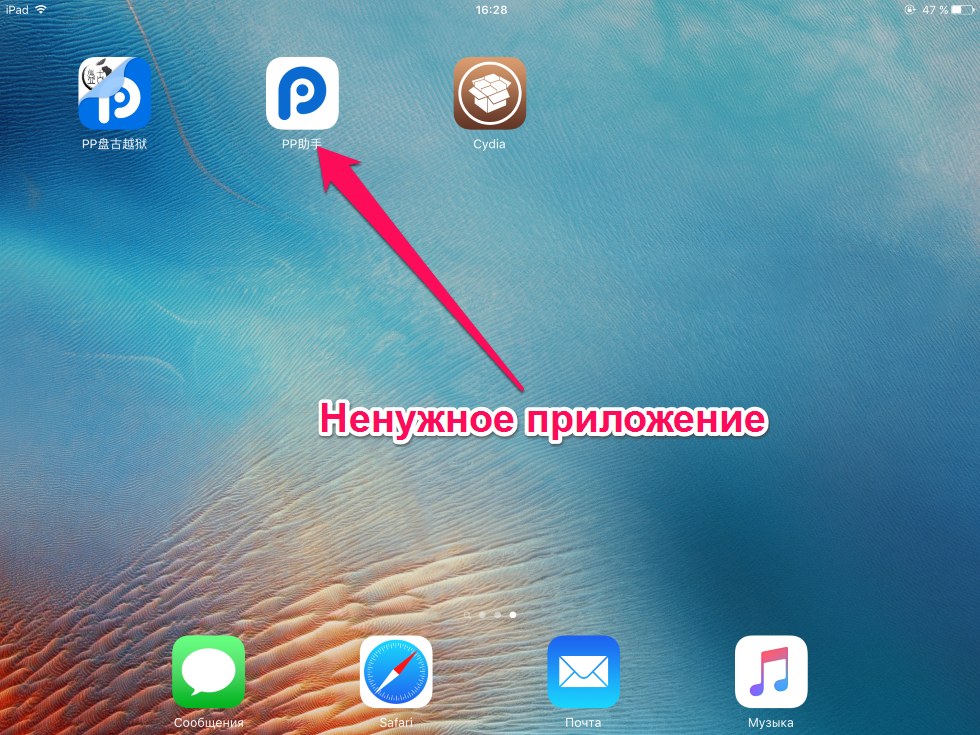 Об удалении Cydia разговора, конечно же, не идет, а вот третье приложение, являющееся альтернативным магазином приложений, как раз-таки можно и нужно удалить. Нужно, поскольку пользоваться им не рекомендуется из соображений безопасности — мало ли какие приложения в этот магазин попадают. Поможет с удалением этого приложения Cydia.
Об удалении Cydia разговора, конечно же, не идет, а вот третье приложение, являющееся альтернативным магазином приложений, как раз-таки можно и нужно удалить. Нужно, поскольку пользоваться им не рекомендуется из соображений безопасности — мало ли какие приложения в этот магазин попадают. Поможет с удалением этого приложения Cydia.
Как удалить магазин приложений PP после установки джейлбрейка iOS 9.3.3
Шаг 1. Запустите Cydia.
 Шаг 2. Перейдите на вкладку «Установлено».
Шаг 2. Перейдите на вкладку «Установлено».
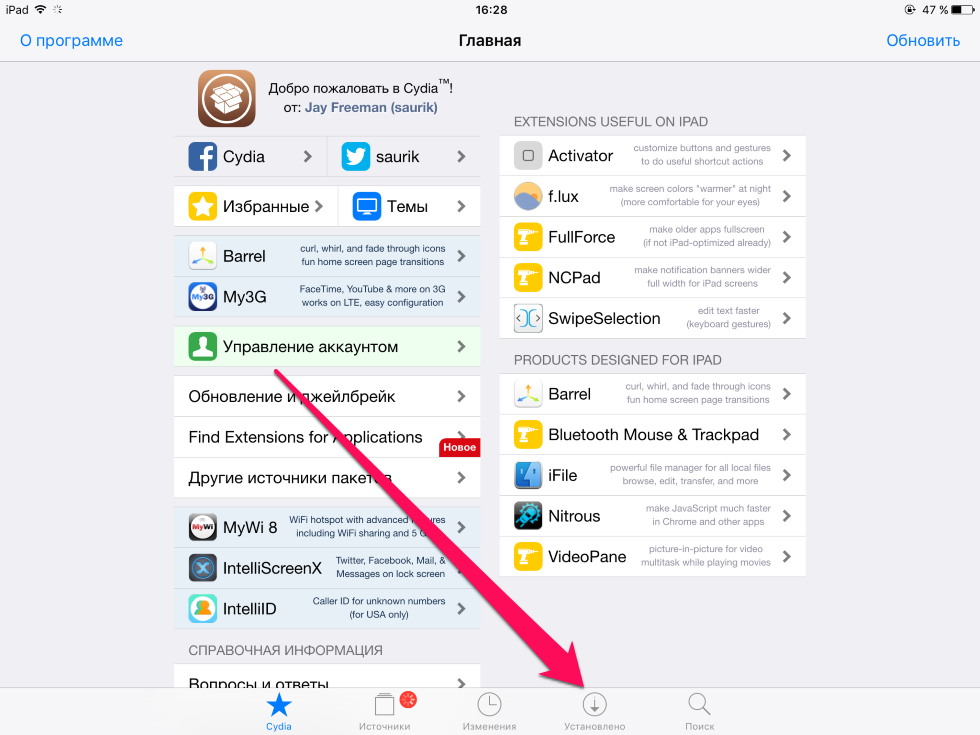 Шаг 3. Выберите приложение PP 3.0.
Шаг 3. Выберите приложение PP 3.0.
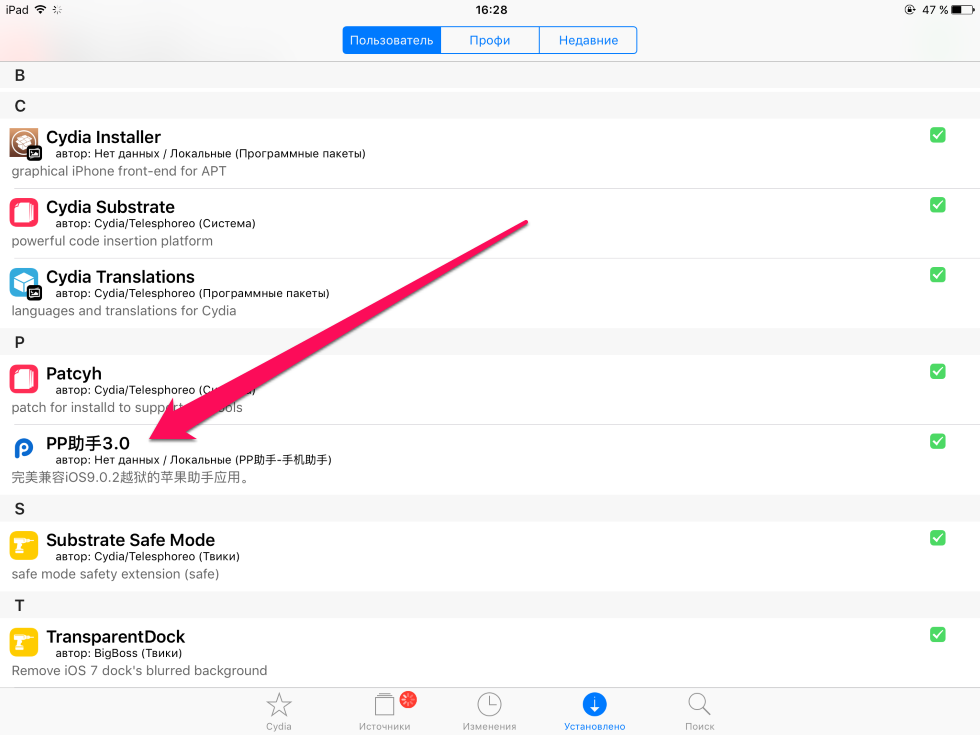 Шаг 4. Нажмите «Удалить» в правом верхнем углу, после чего подтвердите процесс.
Шаг 4. Нажмите «Удалить» в правом верхнем углу, после чего подтвердите процесс.
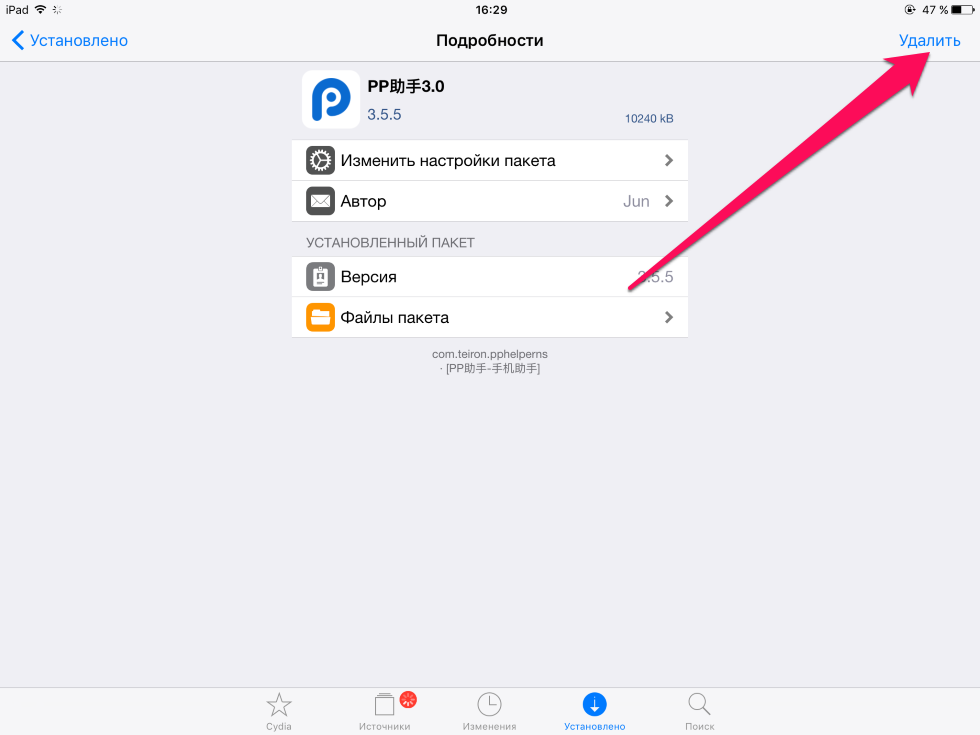
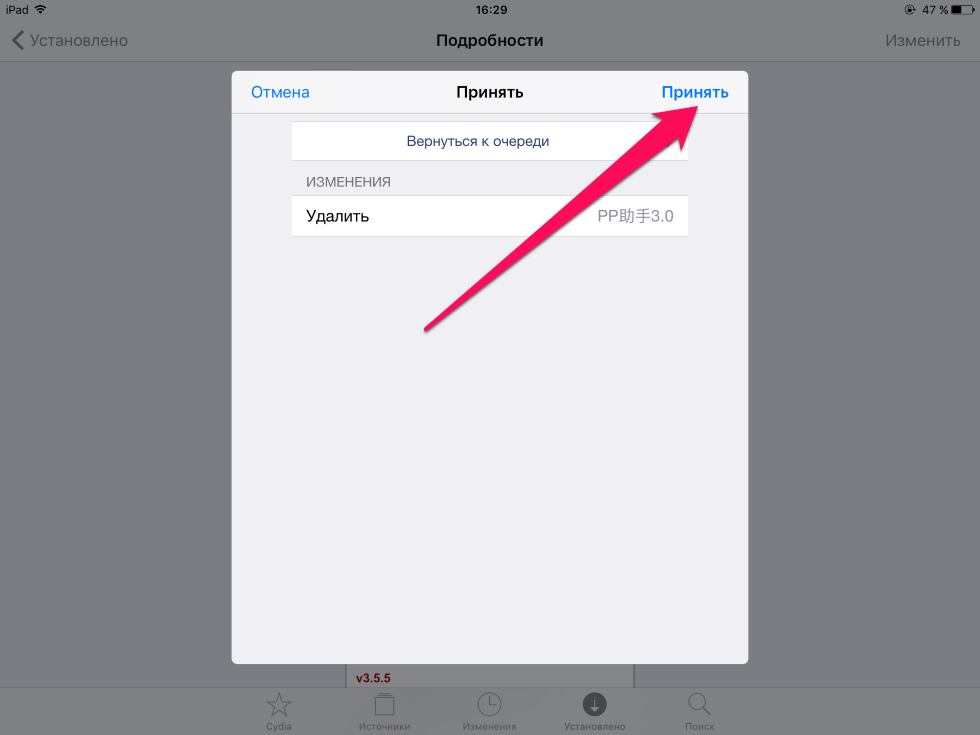 Шаг 5. После окончания процесса удаления китайского магазина приложений нажмите «Назад в Cydia».
Шаг 5. После окончания процесса удаления китайского магазина приложений нажмите «Назад в Cydia».
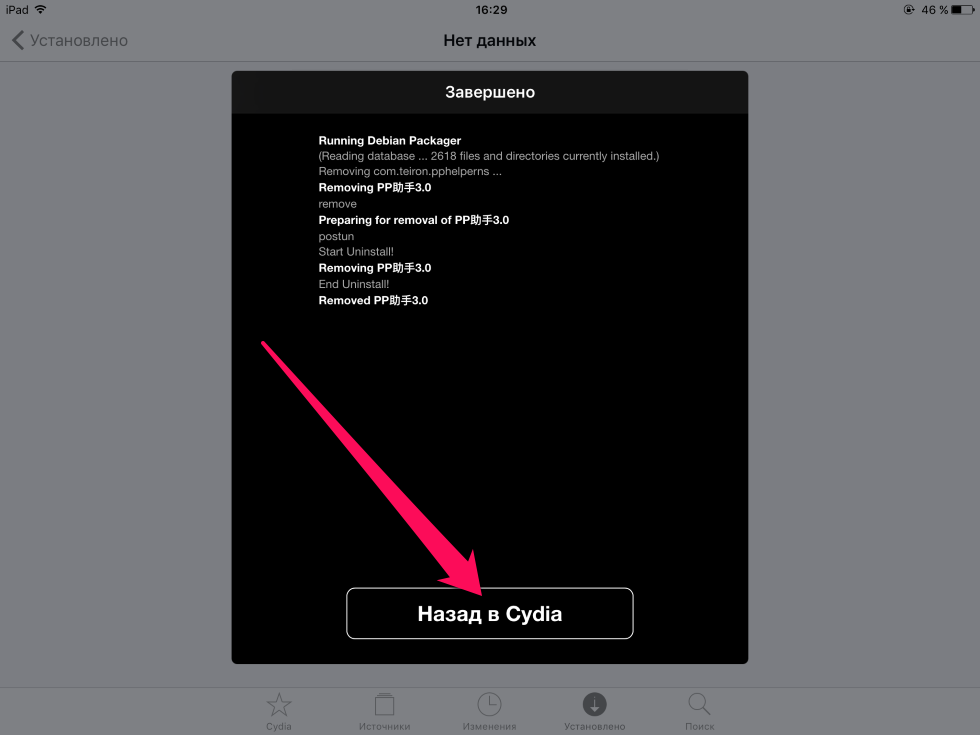 Готово! Вы избавились от лишней иконки на вашем главном экране, освободили десять мегабайт свободного места в хранилище вашего устройства и обезопасили себя от вероятного попадания вредоносных приложений на гаджет. Три в одном!
Готово! Вы избавились от лишней иконки на вашем главном экране, освободили десять мегабайт свободного места в хранилище вашего устройства и обезопасили себя от вероятного попадания вредоносных приложений на гаджет. Три в одном!
Смотрите также:
- Как сделать джейлбрейк iOS 9.2 — iOS 9.3.3
- Список твиков из Cydia совместимых с iOS 9.3.3
- Как выполнить джейлбрейк iOS 9.3.3 без использования компьютера
✅ Подписывайтесь на нас в Telegram, Max, ВКонтакте, и Яндекс.Дзен.
